

|
Windows 8是美国微软开发的新一代操作系统,Windows 8共有4个发行版本,分别面向不同用户和设备。于2012年10月26日发布。微软在Windows 8操作系统上对界面做了相当大的调整。取消了经典主题以及Windows 7和Vista的Aero效果,加入了ModernUI,和Windows传统界面并存。同时Windows徽标大幅简化,以反映新的Modern UI风格。前身旗形标志转化成梯形。 Win8系统“我的文档”显示在资源管理器的右侧,点击我的文档就能直接打开“我的文档”了。我的文档的文件夹实际上是存放在C盘,当然你也可以把这个路径改为其他位置。具体应该如何操作呢? 方法步骤: 1、Win8.1系统,“我的文档”加入到“我的电脑”里,不过道理一样; 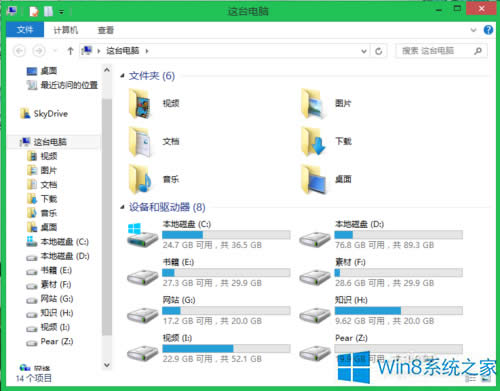 2、以“图片”为例,右击“图片”,选择“属性”。 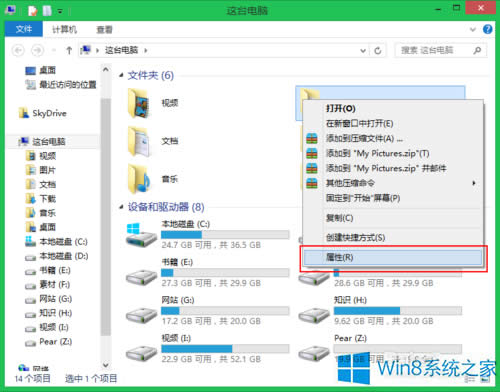 3、在“图片属性”对话框切换到“位置”面板,可以看到“图片”文件夹默认位置是在C盘。 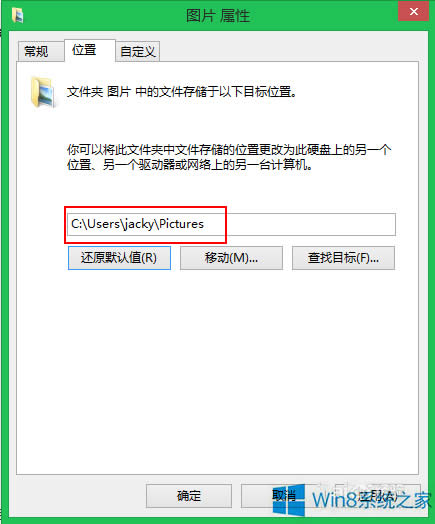 4、点“移动”,进入文件夹选择窗口。 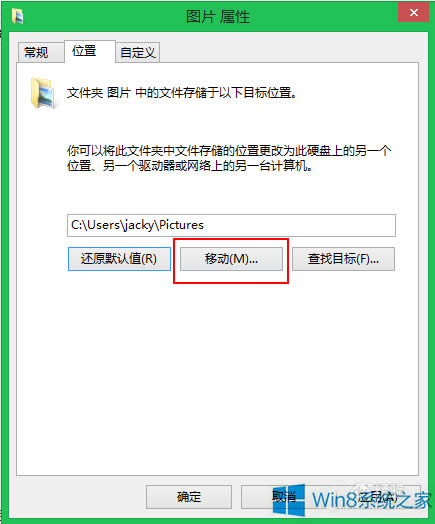 5、选中D盘>文档>图片,作为存储位置。 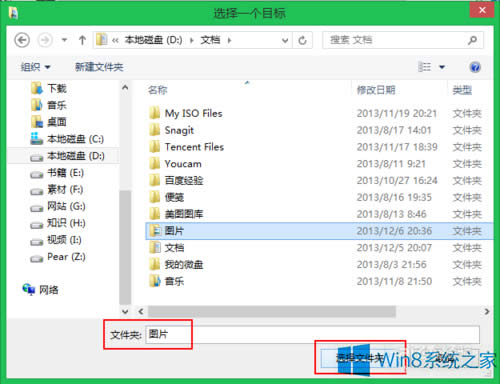 6、位置修改之后点击“确定”,完成设置。 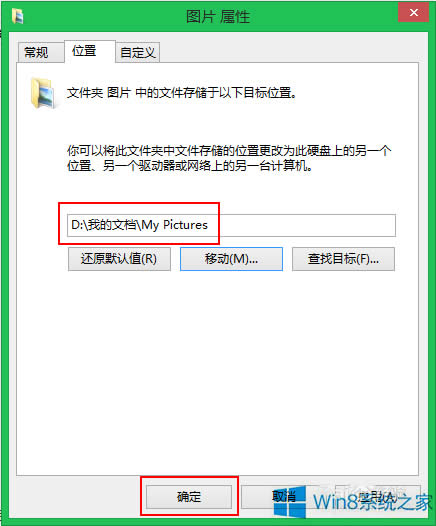 以上就是Win8系统修改“我的文档”路径的方法了,把我的文档路径改到D盘,这样重装系统后,我的文档的文件也将得到保留。 Windows 8是对云计算、智能移动设备、自然人机交互等新技术新概念的全面融合,也是“三屏一云”战略的一个重要环节。Windows 8提供了一个跨越电脑、笔记本电脑、平板电脑和智能手机的统一平台。 |
温馨提示:喜欢本站的话,请收藏一下本站!